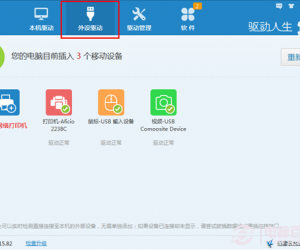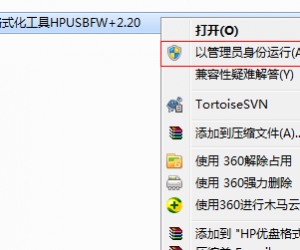怎么在word2013中插入数学公式的方法 在word2013中插入数学公式的方法步骤
发布时间:2017-07-07 17:07:19作者:知识屋
怎么在word2013中插入数学公式的方法 在word2013中插入数学公式的方法步骤 我们的生活中越来越离不开电脑,但在使用电脑的过程中总会遇到各种各样的问题。知识屋致力于给电脑小白朋友们介绍一些简单常用问题的解决方法,这次给大家介绍的是在word2013中插入数学公式的方法。
步骤一:安装好MathType公式编辑器(没安装的赶紧先安装,相信你早已安装)。
步骤二:点击”视图“——点击”宏“——点击”录制宏“。
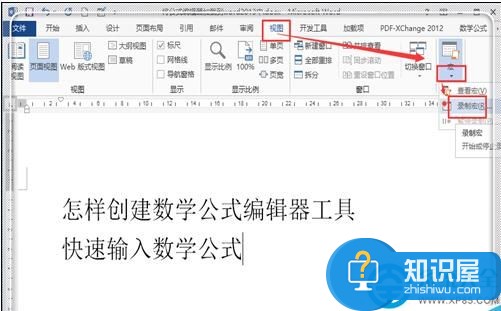
步骤三:在上面的名称中输入需要的名称,比如“公式编辑”。点击“确定”。
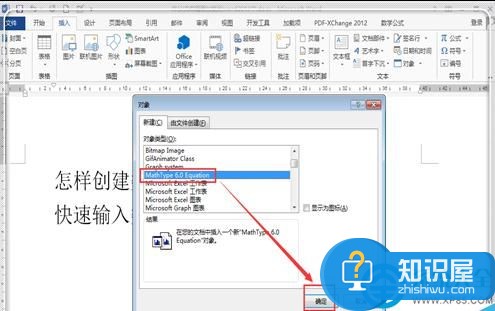
步骤四:点击“插入”——点击其栏目下的“对象——后面的倒三角形——点击“对象J“,
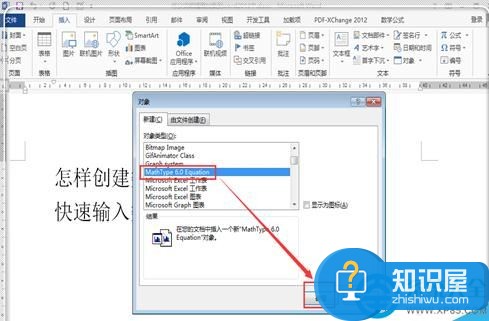
步骤五:找到数学公式编辑器MathType,点击选中,然后点击”确定“。
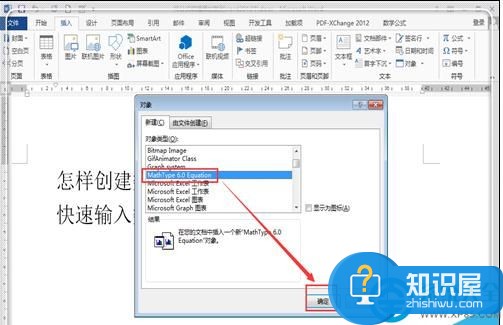
步骤六:点击“视图”——“宏”后面的倒三角——点击“停止录制”。
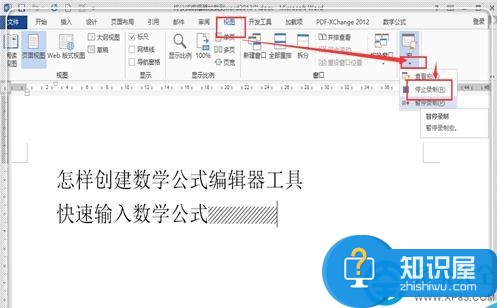
步骤七:返回到主界面,在工具栏部位,点击”右键“,然后点击“自定义快速访问工具栏”。
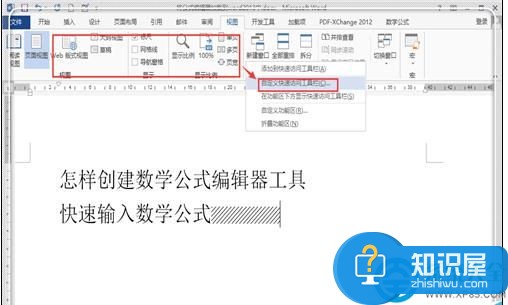
步骤八:点击“从下面位置命令”后面的倒三角形,找到并点击“宏”。
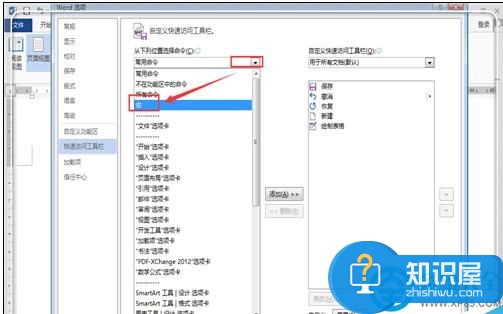
步骤九:点击“Normal.NewMacros.公式编辑”,然后点击“添加”。
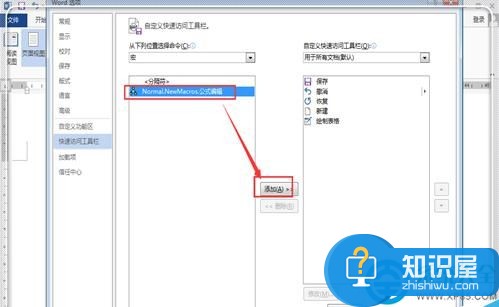
步骤十:点击右边添加好的“Normal.NewMacros.公式编辑”,点击下面的“修改”。
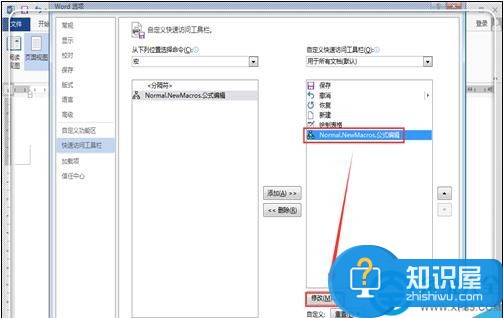
步骤十一:返回到word窗口。点击“π”图标
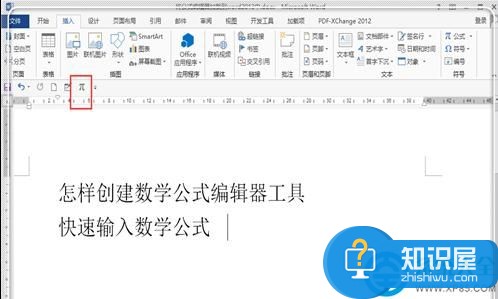
步骤十二:问题解决,直接就能够进入公式编辑器编辑公式了。
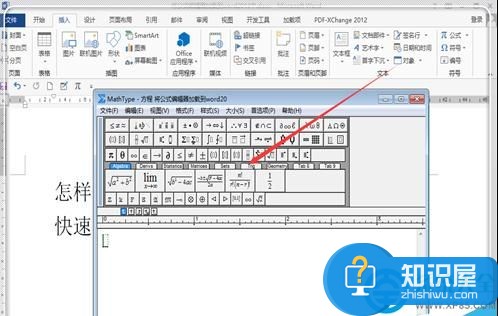
以上就是为您介绍的在word2013中插入数学公式的方法,有兴趣的朋友可以试试以上方法,这些方法简单容易上手,希望对解决大家的问题有一定的帮助。
知识阅读
软件推荐
更多 >-
1
 一寸照片的尺寸是多少像素?一寸照片规格排版教程
一寸照片的尺寸是多少像素?一寸照片规格排版教程2016-05-30
-
2
新浪秒拍视频怎么下载?秒拍视频下载的方法教程
-
3
监控怎么安装?网络监控摄像头安装图文教程
-
4
电脑待机时间怎么设置 电脑没多久就进入待机状态
-
5
农行网银K宝密码忘了怎么办?农行网银K宝密码忘了的解决方法
-
6
手机淘宝怎么修改评价 手机淘宝修改评价方法
-
7
支付宝钱包、微信和手机QQ红包怎么用?为手机充话费、淘宝购物、买电影票
-
8
不认识的字怎么查,教你怎样查不认识的字
-
9
如何用QQ音乐下载歌到内存卡里面
-
10
2015年度哪款浏览器好用? 2015年上半年浏览器评测排行榜!